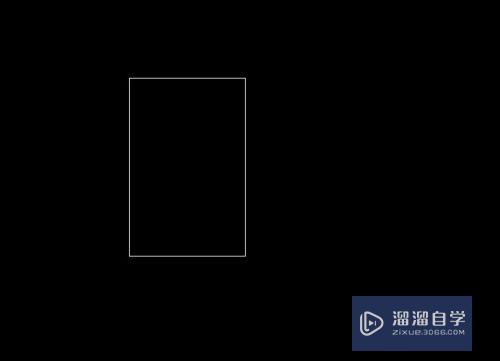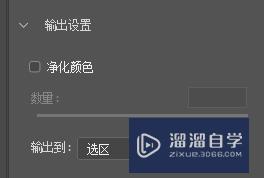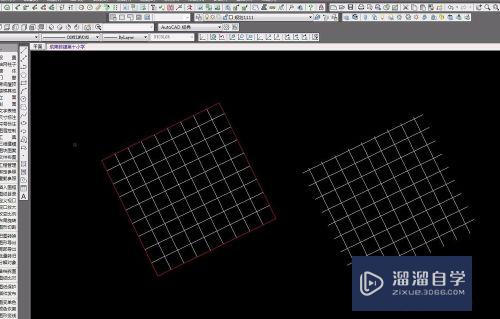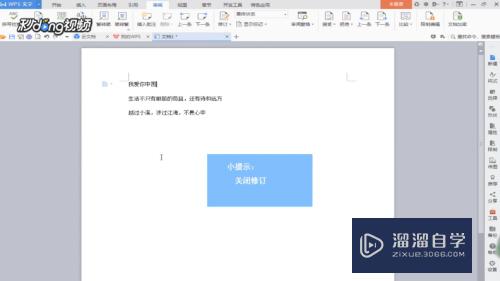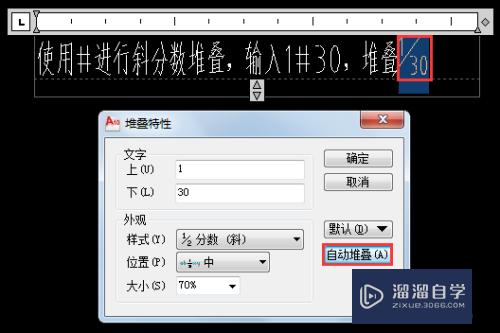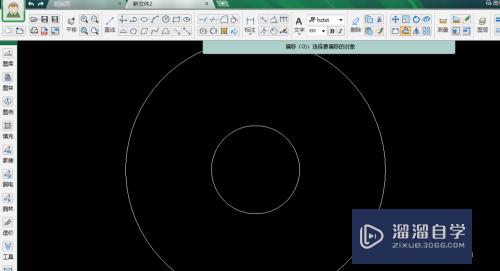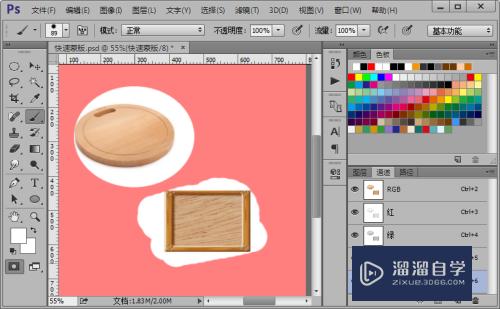CAD如何打印图纸文件(cad如何打印图纸文件格式)优质
CAD是非常不错的精确绘图软件。我们可以使用各种命令进行绘制图纸。绘制好的CAD图纸。常会需要打印出来使用。那么CAD如何打印图纸文件?打印也是有很多学问的。下面来详细的给大家介绍一下吧!
工具/软件
硬件型号:惠普(HP)暗影精灵8
系统版本:Windows7
所需软件:CAD 2019
方法/步骤
第1步
打开软件CAD之后。我们点击输出这个菜单选项卡。
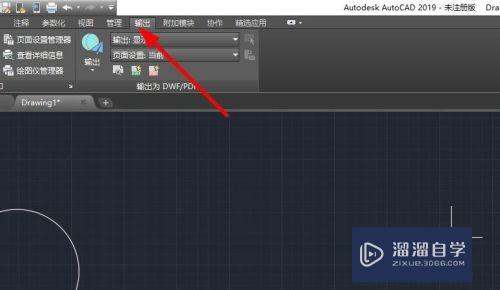
第2步
然后我们在状态栏上方。我们找到这个打印的选项命令组。
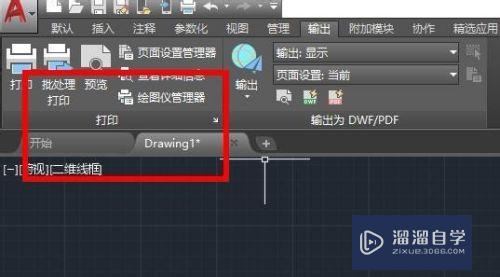
第3步
此时我们就可以在这里点击打印这个按钮。点击就可以打印CAD图纸。
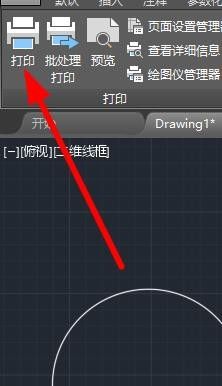
第4步
我们会发现页面中央出现这样一个打印的窗口。我们可以在这里进行详细的设置。
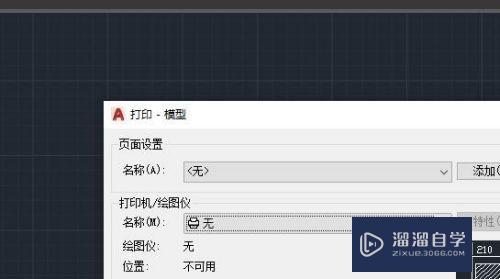
第5步
在这里我们可以选择设置打印机的类型以及名称。
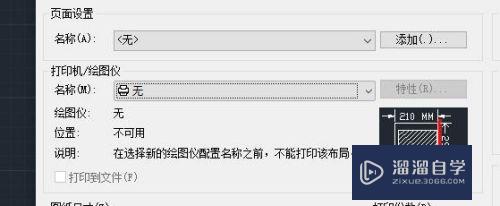
第6步
我们将名称和基本属性设置完毕后。点击确定按钮既可成功打印CAD图纸。
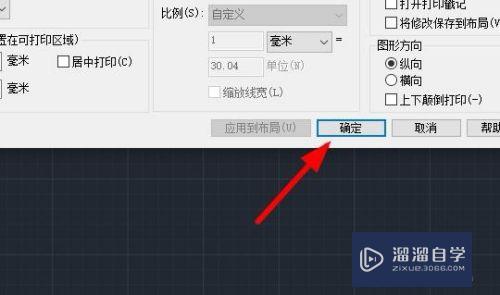
以上关于“CAD如何打印图纸文件(cad如何打印图纸文件格式)”的内容小渲今天就介绍到这里。希望这篇文章能够帮助到小伙伴们解决问题。如果觉得教程不详细的话。可以在本站搜索相关的教程学习哦!
更多精选教程文章推荐
以上是由资深渲染大师 小渲 整理编辑的,如果觉得对你有帮助,可以收藏或分享给身边的人
本文标题:CAD如何打印图纸文件(cad如何打印图纸文件格式)
本文地址:http://www.hszkedu.com/59374.html ,转载请注明来源:云渲染教程网
友情提示:本站内容均为网友发布,并不代表本站立场,如果本站的信息无意侵犯了您的版权,请联系我们及时处理,分享目的仅供大家学习与参考,不代表云渲染农场的立场!
本文地址:http://www.hszkedu.com/59374.html ,转载请注明来源:云渲染教程网
友情提示:本站内容均为网友发布,并不代表本站立场,如果本站的信息无意侵犯了您的版权,请联系我们及时处理,分享目的仅供大家学习与参考,不代表云渲染农场的立场!